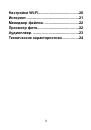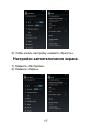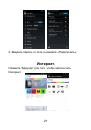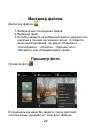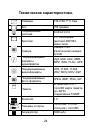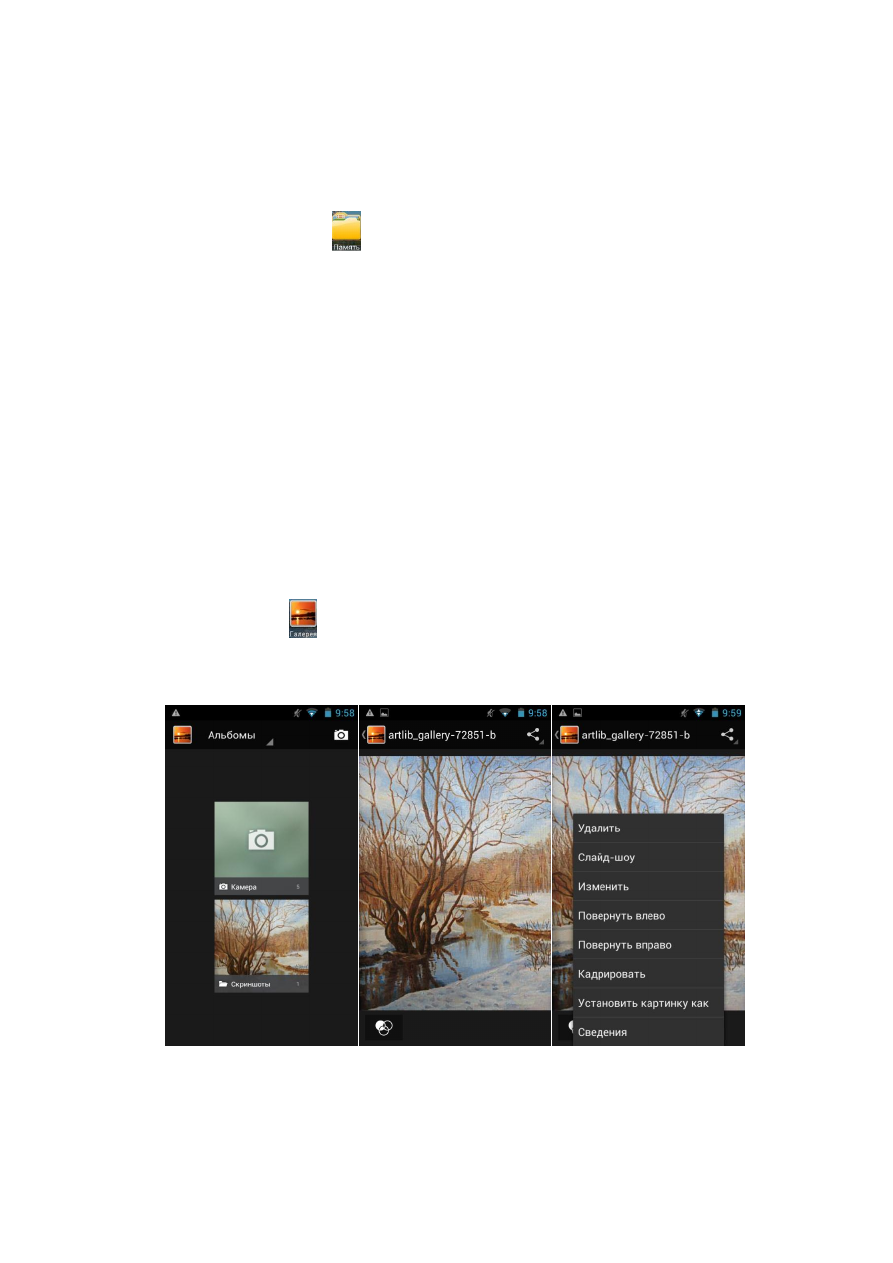
22
Менеджер файлов.
Диспетчер файлов.
1.
Выберите местоположение файла.
2.
Выберите файл.
3.
Если Вы нажмете на выбранный файл и удержите его
нажатым в течение нескольких секунд, то появится
меню редактирования, где можно «Передать»,
«Скопировать», «Удалить», «Переместить»,
«Вставить» или «Переименовать» файл.
Просмотр фото.
Просмотр фото
В опциональном меню Вы увидите список действий,
которые можно произвести с этим фото файлом.